iPhone Kullanma Kılavuzu
- Hoş Geldiniz
-
- Desteklenen modeller
- iPhone 13 mini
- iPhone 13
- iPhone 13 Pro
- iPhone 13 Pro Max
- iPhone 12 mini
- iPhone 12
- iPhone 12 Pro
- iPhone 12 Pro Max
- iPhone 11
- iPhone 11 Pro
- iPhone 11 Pro Max
- iPhone XR
- iPhone XS
- iPhone XS Max
- iPhone X
- iPhone SE (3. nesil)
- iPhone SE (2. nesil)
- iPhone SE (1. nesil)
- iPhone 8
- iPhone 8 Plus
- iPhone 7
- iPhone 7 Plus
- iPhone 6s
- iPhone 6s Plus
- iOS 15’teki yenilikler
-
- Ses yüksekliğini ayarlama
- Resim İçinde Resim ile çoklu görevler gerçekleştirme
- Kilitli ekrandan özelliklere erişme
- Hızlı eylemleri gerçekleştirme:
- iPhone’da arama yapma
- Öğeleri göndermek için AirDrop’u kullanma
- Ekran resmi veya ekran kaydı çekme
- iPhone’unuz hakkında bilgi alma
- Hücresel veri ayarlarını görüntüleme veya değiştirme
- iPhone ile seyahat
-
- Sesleri ve titreşimleri değiştirme
- Duvar kâğıdını değiştirme
- Live Photo’yu duvar kâğıdı olarak ayarlama
- Ekran parlaklığını ve renk dengesini ayarlama
- Ekranı büyütme
- iPhone’unuzun adını değiştirme
- Tarihi ve saati değiştirme
- Dili ve bölgeyi değiştirme
- Denetim Merkezi’ni kullanma ve özelleştirme
- Ekran yönünü değiştirme veya kilitleme
-
- Hesap Makinesi
- Pusula
-
- FaceTime’ı ayarlama
- Arama yapma ve aranma
- FaceTime bağlantısı yaratma
- Live Photo çekme
- Arama sırasında diğer uygulamaları kullanma
- Grup FaceTime araması yapma
- Katılımcıları ızgara yerleşiminde görüntüleme
- Birlikte izlemek ve dinlemek için SharePlay’i kullanma
- Ekranınızı paylaşma
- Video ayarlarını değiştirme
- Ses ayarlarını değiştirme
- Kamera efektleri ekleme
- Görüşmeden ayrılma veya Mesajlar’a geçme
- İstenmeyen arayanları engelleme
-
- Ev tanıtımı
- Aksesuarları ayarlama
- Aksesuarları denetleme
- Daha fazla ev ekleme
- HomePod’u ayarlama
- Kameraları ayarlama
- Yüz Tanıma
- Ev anahtarıyla kapınızın kilidini açma
- Yöneltici ayarlama
- Ortam yaratma ve kullanma
- Evinizi Siri ile denetleme
- Evinizi uzaktan denetleme
- Otomasyon yaratma
- Denetimleri başkalarıyla paylaşma
-
- Harita görüntüleme
-
- Yer arama
- Yakındaki ilgi çekici yerleri, restoranları ve servisleri bulma
- Yerler hakkında bilgi alma
- Yerleri işaretleme
- Yerleri paylaşma
- Yerleri puanlama
- Favori yerleri kaydetme
- Rehberler ile yeni yerler keşfetme
- Rehberlerim’deki yerleri düzenleme
- Trafik ve hava durumu bilgilerini alma
- Önemli konumları silme
- Harita ayarlarınızı çabucak bulma
-
- Yol tarifi almak için Siri’yi, Harita’yı ve Harita araç takımını kullanma
- Diğer güzergâh seçeneklerini seçme
- Bir güzergâhı izlerken yapabileceğiniz şeyler
- Elektrikli taşıt navigasyonunu ayarlama
- Sürüş için yol tarifi alma
- Park edilmiş arabanızına yol tarifi alma
- iPhone’daki Harita’da trafik olaylarını bildirme
- Bisiklet için yol tarifi alma
- Yürüme yol tarifi alma
- Toplu taşıma yol tarifi alma
- Son yol tariflerini silme
- Yol tarifi almak için Mac’inizde Harita’yı kullanma
- Araç bulma
-
- Mesajlar’ı ayarlama
- Mesaj gönderme ve alma
- Gruba mesaj gönderme
- Fotoğraf, video ve ses gönderme ve alma
- İçerik alma ve paylaşma
- Mesajlara canlandırma efektleri ekleme
- iMessage uygulamalarını kullanma
- Memoji kullanma
- Digital Touch efekti gönderme
- Apple Cash ile para gönderme, alma ve isteme
- Bildirimleri değiştirme
- Mesajları engelleme, filtreleme ve bildirme
- İletileri silme
-
- Fotoğrafları görüntüleme
- Videoları ve slayt sunularını oynatma
- Fotoğrafları ve videoları silme ve gizleme
- Fotoğrafları ve videoları düzenleme
- Videoyu kısaltma ve ağır çekimi ayarlama
- Sinematik modundaki videoları düzenleme
- Live Photo’ları düzenleme
- Portre modunda fotoğrafları düzenleme
- Fotoğraf albümleri oluşturma
- Albümleri düzenleme ve organize etme
- Albümdeki fotoğrafları filtreleme ve sıralama
- Fotoğraflar’da arama yapma
- Fotoğrafları ve videoları paylaşma
- Sizinle paylaşılan fotoğrafları ve videoları görüntüleme
- Canlı Metin’i ve Görsel Araştır’ı kullanarak fotoğraflarla etkileşimde bulunma
- Anıları izleme
- Anıları kişiselleştirme
- Fotoğraflar’da kişi bulma
- Kişiyi veya yeri daha az gösterme
- Konuma göre fotoğraflara göz atma
- iCloud Fotoğrafları’nı kullanma
- Fotoğrafları iCloud’daki Paylaşılan Albümler ile paylaşma
- Fotoğrafları ve videoları içe aktarma
- Fotoğrafları yazdırma
-
- Web’de dolaşma
- Safari ayarlarınızı özelleştirme
- Yerleşimi değiştirme
- Web sitelerini arama
- Safari’de sekmeleri kullanma
- Favori web sayfalarına yer imi ekleme
- Sayfaları bir Okuma Listesi’ne kaydetme
- Sizinle paylaşılan bağlantıları görüntüleme
- Formları otomatik olarak doldurma
- Genişletmeler indirme
- Reklamları ve dikkat dağıtan şeyleri gizleme
- Web’de özel dolaşma
- Önbelleğinizi boşaltma
- E-Postamı Gizle’yi kullanma
- Kestirmeler
- Borsa
- İpuçları
-
- Kartları ve geçiş kartlarını Cüzdan’da tutma
- Apple Pay’i ayarlama
- Temassız ödemeler için Apple Pay’i kullanma
- Uygulamalarda, uygulama parçacıklarında ve Safari’de Apple Pay’i kullanma
- Apple Cash’i kullanma
- Apple Card’ı kullanma
- Kartları ve aktiviteyi yönetme
- Toplu taşıma ödemeleri
- Dijital anahtarları kullanma
- Öğrenci kimlik kartlarını kullanma
- Ehliyetinizi veya kimliğinizi kullanma
- Kart ekleme ve kartları kullanma
- Kartları yönetme
- COVID-19 aşı kartlarını kullanma
-
- Aile Paylaşımı’nı ayarlama
- Aile Paylaşımı üyelerini ekleme veya silme
- Abonelikleri paylaşma
- Aile üyelerinin satın aldıklarını indirme
- Satın alınanları paylaşmayı durdurma
- Konumları aileyle paylaşma ve kayıp aygıtları bulma
- Apple Cash Aile ve Apple Card Aile’yi ayarlama
- Ebeveyn denetimlerini ayarlama
-
- İnternet bağlantınızı paylaşma
- iPad’inizde, iPod touch’ınızda ve Mac’inizde telefon aramalarına izin verme
- Görevleri aygıtlar arasında aktarma
- Mac’e kablosuz olarak video, fotoğraf ve ses yayımlama
- iPhone ile diğer aygıtlar arasında kesme, kopyalama ve yapıştırma
- iPhone’u ve bilgisayarınızı bir kabloyla bağlama
- iPhone’u bilgisayarınızla eşzamanlama
- Dosyaları iPhone ile bilgisayarınız arasında aktarma
-
- CarPlay tanıtımı
- CarPlay’e bağlanma
- Siri’yi kullanma
- Aracınızın yerleşik denetimlerini kullanma
- Adım adım yol tarifi alma
- Trafik olaylarını bildirme
- Harita görünüşünü değiştirme
- Telefon görüşmeleri yapma
- Müzik çalma
- Takviminizi görüntüleme
- Mesaj gönderme ve alma
- Gelen mesajları seslendirme
- Podcast’leri oynatma
- Sesli kitap dinleme
- Haber yazılarını dinleme
- Evinizi denetleme
- CarPlay ile diğer uygulamaları kullanma
- CarPlay Ana ekranındaki simgeleri yeniden düzenleme
- CarPlay’de ayarları değiştirme
-
- Erişilebilirlik özelliklerine giriş
-
-
- VoiceOver’ı açma ve alıştırma yapma
- VoiceOver ayarlarınızı değiştirme
- VoiceOver hareketlerini öğrenme
- iPhone’u VoiceOver hareketleri ile kullanma
- VoiceOver’ı rotoru kullanarak denetleme
- Ekran klavyesini kullanma
- Parmağınızla yazma
- Apple harici klavyeyle VoiceOver’ı kullanma
- Braille ekranı kullanma
- Ekranda Braille yazma
- Hareketleri ve klavye kestirmelerini özelleştirme
- VoiceOver’ı bir imleç aygıtıyla kullanma
- Görüntüler ve videolar için VoiceOver’ı kullanma
- VoiceOver’ı uygulamalarda kullanma
- Büyütme
- Ekran ve Metin Puntosu
- Hareketli
- Seslendirilen İçerik
- Sesli Açıklamalar
-
-
- Yerleşik güvenlik ve gizlilik korumalarını kullanma
-
- Apple kimliğinizi güvenli tutma
- Apple ile giriş yapma
- Güçlü parolaları otomatik olarak doldurma
- Zayıf veya riskli parolaları değiştirme
- Parolalarınızı ve ilgili bilgileri görüntüleme
- AirDrop ile parolaları güvenli bir şekilde paylaşma
- Parolalarınızı aygıtlarınızın tümünde kullanılabilir yapma
- Doğrulama kodlarını otomatik olarak doldurma
- SMS parolalarını otomatik olarak doldurma
- Apple kimliğiniz için iki faktörlü kimlik doğrulamayı yönetme
-
- Uygulamalardaki bilgilere erişimi denetleme
- Donanım özelliklerine erişimi denetleme
- iPhone’da uygulama takibi izinlerini denetleme
- Paylaştığınız konum bilgilerini denetleme
- iCloud Özel Geçişi’ni açma
- E-Postamı Gizle adreslerini yaratma ve yönetme
- Özel ağ adresi kullanma
- Apple’ın size reklamları nasıl sunduğunu denetleme
-
- iPhone’u açma veya kapatma
- iPhone’u yeniden başlatmaya zorlama
- iOS’i güncelleme
- iPhone’u yedekleme
- iPhone ayarlarını saptanmış değerlerine döndürme
- Bir yedeklemeden tüm içeriği geri yükleme
- Satın alınan ve silinen öğeleri geri yükleme
- iPhone’unuzu satma veya başka birisine verme
- iPhone’u silme
- Konfigürasyon profillerini yükleme veya silme
- Telif Hakkı
iPhone’da fotoğrafları ve videoları düzenleme
Bir fotoğraf veya video çektikten sonra onu iPhone’unuzda düzenlemek için Fotoğraflar uygulamasındaki ![]() araçları kullanın. Işığı ve rengi ayarlayabilir, kırpabilir, döndürebilir, filtre ekleyebilir ve daha birçok şey yapabilirsiniz. Değişikliklerinizin görünümünü beğenmezseniz yeniden özgüne dönmek için Vazgeç’e dokunun.
araçları kullanın. Işığı ve rengi ayarlayabilir, kırpabilir, döndürebilir, filtre ekleyebilir ve daha birçok şey yapabilirsiniz. Değişikliklerinizin görünümünü beğenmezseniz yeniden özgüne dönmek için Vazgeç’e dokunun.
iCloud Fotoğrafları’nı kullanırsanız fotoğraflarınızda ve videolarınızda yaptığınız düzenlemeler aygıtlarınızın tümüne kaydedilir.
Işığı ve rengi ayarlama
Fotoğraflar’da tam ekranda görüntülemek istediğiniz fotoğrafın veya videonun küçük resmine dokunun.
Düzenle’ye dokunun, sonra Pozlama, Parıldama, Işıklı Alanlar ve Gölgeler gibi düzenleyebileceğiniz efektleri görüntülemek için fotoğrafın altından sola kaydırın.
Düzenlemek istediğiniz efekte dokunun, sonra hassas ayarlamalar yapmak için sürgüyü sürükleyin.
Her bir efekt için yaptığınız ayar düzeyi düğme etrafında bir kontur ile belirtilir, böylece hangi efektlerin artırıldığını veya azaltıldığını bir bakışta görebilirsiniz. Düzenlenen efekt ile özgün arasında geçiş yapmak için efekt düğmesine dokunun.
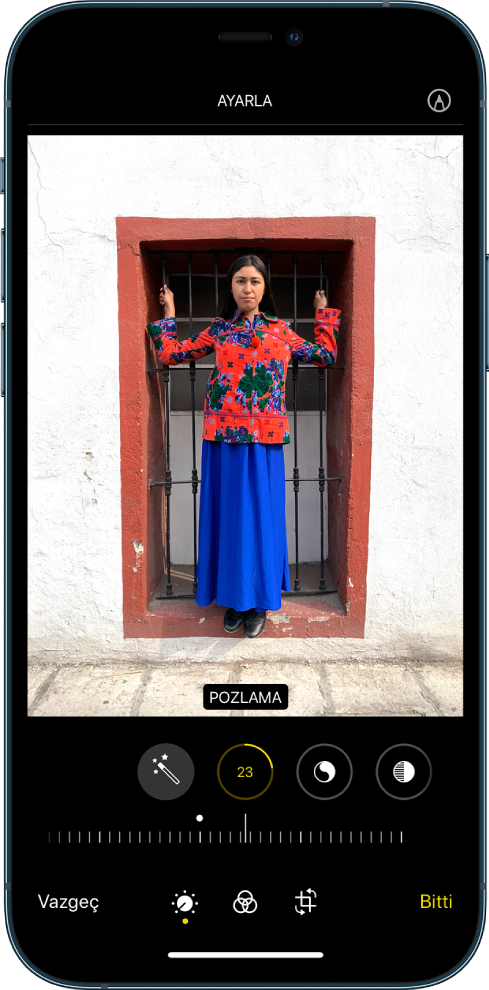
Düzenlemelerinizi kaydetmek için Bitti’ye dokunun veya değişikliklerinizi beğenmediyseniz Vazgeç’e dokunup Değişikliklerden Vazgeç’e de dokunabilirsiniz.
İpucu: Fotoğrafınızı veya videolarınızı efektlerle otomatik olarak düzenlemek için ![]() simgesine dokunun.
simgesine dokunun.
Fotoğrafı veya videoyu kırpma, döndürme ya da çevirme
Fotoğraflar’da tam ekranda görüntülemek istediğiniz fotoğrafın veya videonun küçük resmine dokunun.
Düzenle’ye dokunun,
 simgesine dokunun, sonra aşağıdakilerden birini yapın:
simgesine dokunun, sonra aşağıdakilerden birini yapın:Elle kırpma: Fotoğrafta tutmak istediğiniz alanı çevrelemek için dikdörtgen köşelerini sürükleyin veya parmaklarınızı kıstırarak açın veya kapatın.
Önceden ayarlanmış standart bir orana kırpma:
 simgesine dokunun, sonra kare, 16:9 veya 5:4 gibi bir seçeneği seçin.
simgesine dokunun, sonra kare, 16:9 veya 5:4 gibi bir seçeneği seçin.Döndürme: Fotoğrafı 90 derece döndürmek için
 simgesine dokunun.
simgesine dokunun.Çevirme: Fotoğrafı yatay olarak çevirmek için
 simgesine dokunun.
simgesine dokunun.
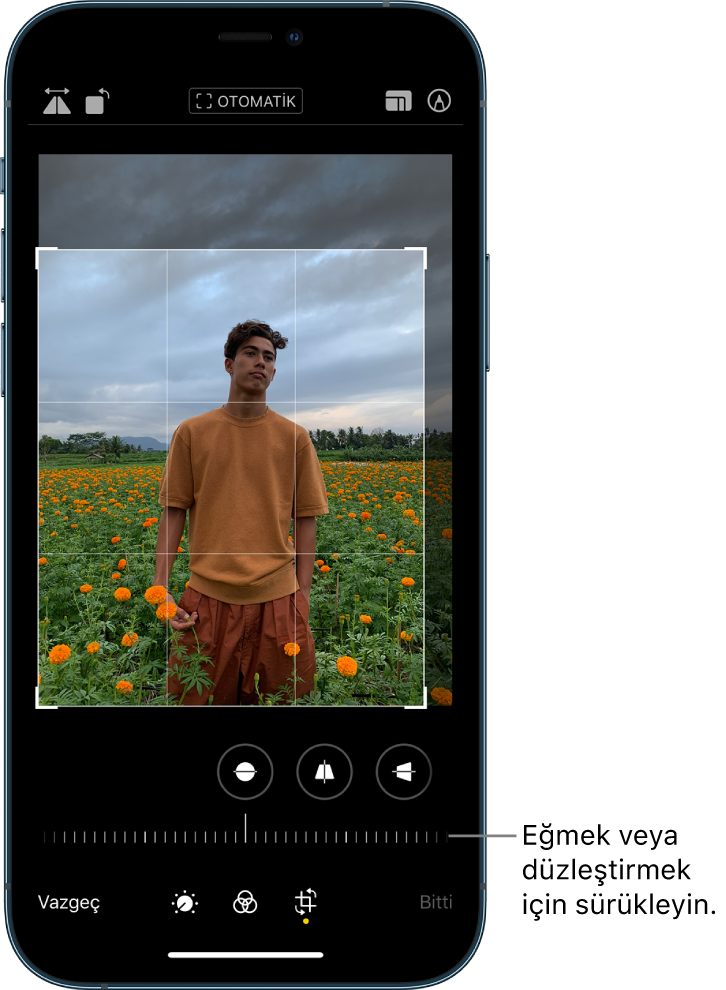
Düzenlemelerinizi kaydetmek için Bitti’ye dokunun veya değişikliklerinizi beğenmediyseniz Vazgeç’e dokunup Değişikliklerden Vazgeç’e de dokunabilirsiniz.
Perspektifi düzleştirme ve ayarlama
Fotoğraflar’da tam ekranda görüntülemek istediğiniz fotoğrafın veya videonun küçük resmine dokunun.
Düzenle’ye dokunun, sonra
 simgesine dokunun.
simgesine dokunun.Düzenleyebileceğiniz efektleri görüntülemek için fotoğrafın altından sola kaydırın: Düzleştir, Düşey veya Yatay.
Düzenlemek istediğiniz efekte dokunun, sonra hassas ayarlamalar yapmak için sürgüyü sürükleyin.
Her bir efekt için yaptığınız ayar düzeyi düğme etrafında bir kontur ile görüntülenir, böylece hangi efektlerin artırıldığını veya azaltıldığını bir bakışta görebilirsiniz. Düzenlenen efekt ile özgün arasında geçiş yapmak için düğmeye dokunun.
Düzenlemelerinizi kaydetmek için Bitti’ye dokunun veya değişikliklerinizi beğenmediyseniz Vazgeç’e dokunup Değişikliklerden Vazgeç’e de dokunabilirsiniz.
Filtre efektlerini uygulama
Fotoğraflar’da tam ekranda görüntülemek istediğiniz fotoğrafın veya videonun küçük resmine dokunun.
Düzenle’ye dokunun, sonra Canlı, Dramatik veya Gümüş Tonu gibi filtre efektlerini uygulamak için
 simgesine dokunun.
simgesine dokunun.Bir filtreye dokunun, sonra efekti ayarlamak için sürgüyü kaydırın.
Düzenlediğiniz fotoğrafı özgünüyle karşılaştırmak için fotoğrafa dokunun.
Düzenlemelerinizi kaydetmek için Bitti’ye dokunun veya değişikliklerinizi beğenmediyseniz Vazgeç’e dokunup Değişikliklerden Vazgeç’e de dokunabilirsiniz.
Düzenlenmiş bir fotoğrafı eski durumuna döndürme
Fotoğrafı düzenleyip değişikliklerinizi kaydettikten sonra özgün görüntüye dönebilirsiniz.
Düzenlenen görüntüyü açın, Düzenle’ye dokunun, sonra Geri Dön’e dokunun.
Özgüne Dön’e dokunun.
Fotoğrafın üzerine yazma veya çizme
Fotoğraflar’da tam ekran görüntülemek istediğiniz fotoğrafa dokunun.
Düzenle’ye dokunun, sonra
 simgesine dokunun.
simgesine dokunun.Farklı çizim araçlarını ve renkleri kullanarak fotoğrafa açıklama ekleyin. Büyütmek veya resim yazısı, metin, şekil ve hatta imzanızı eklemek için
 simgesine dokunun.
simgesine dokunun.Düzenlemelerinizi kaydetmek için Bitti’ye dokunun veya değişikliklerinizi beğenmediyseniz Vazgeç’e dokunun.